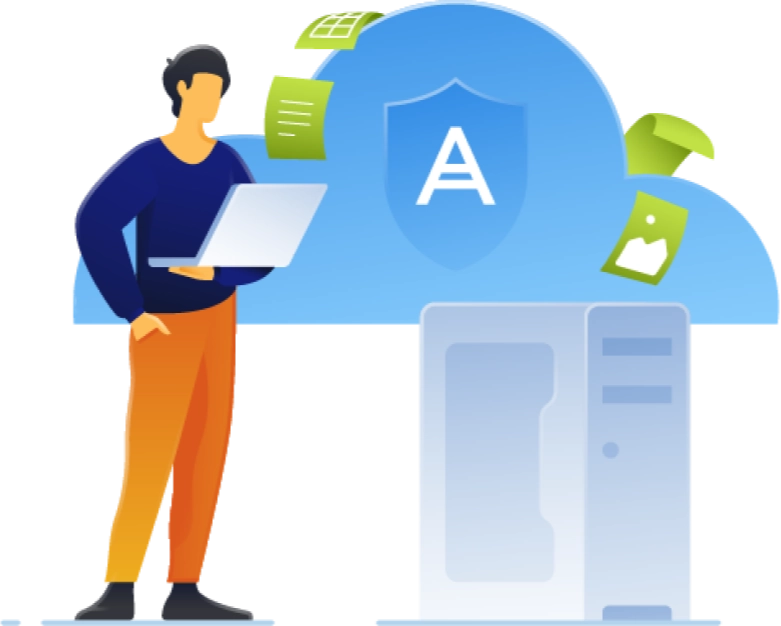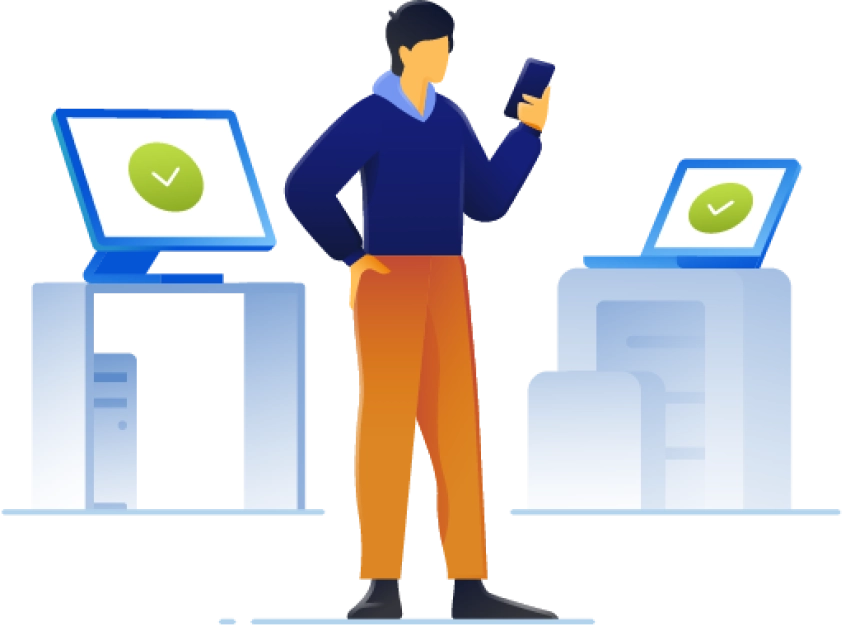- Mehr als 20 Jahreauf dem Markt
- Mehr als 5.500.000Nutzer weltweit
- Mehr als 500.000.000Backups und Klone
Computer-Imaging ist für effiziente Datenmigrations-, Sicherungs- und Wiederherstellungsprozesse von entscheidender Bedeutung, da es einen Schnappschuss Ihres gesamten Systems erstellt – einschließlich der Festplatte, der Betriebssystemanwendungen und der Daten.
Die Imaging-Software von Acronis gewährleistet eine schnelle und einfache Wiederherstellung im Falle eines Datenverlustes oder Systemausfalls. Acronis True Image hebt sich als außergewöhnliches Tool für Computer-Imaging hervor, das benutzerfreundliche Funktionen und sichere Datenverwaltungsmöglichkeiten bietet – und somit eine unverzichtbare Lösung für das Imaging von Computern darstellt, die umfassenden Cyberschutz für Ihr digitales Leben leistet.
- Laufwerke klonen
- Erstellen Sie ein exaktes, Bit-genaues Replikat Ihres Laufwerks auf einem zweiten Festplattenlaufwerk.
- Empfohlen für Datenmigration
- Direktes Booten von einem Klon durch Anschließen des neuen Laufwerks
- Erfordert dieselbe Speicherplatzgröße wie beim Originallaufwerk
- Pro Laufwerk kann nur ein Klon gespeichert werden
- Geklonte Laufwerke können nicht mit neuen Daten aktualisiert werden
- Disk-Imaging
- Sichern Sie den gesamten Inhalt einer Festplatte in einer einzigen komprimierten Datei
- Empfohlen zur Datenwiederherstellung
- Das Image muss vor dem Booten wiederhergestellt (installiert) werden
- Komprimierte Dateien mit Images sind kleiner als das Original
- Auf einem Laufwerk können mehrere Images gespeichert werden
- Laufwerks-Images lassen sich inkrementell aktualisieren
Funktionsweise
- 1. Erfassen und speichernMachen Sie einen Schnappschuss des gesamten Computers, erstellen Sie eine Image-Datei und bewahren Sie diese sicher auf.
- 2. Bei Bedarf wiederherstellenVerwenden Sie das gespeicherte Image, um den vorherigen Zustand des Computers bei Datenverlust oder Systemproblemen schnell wiederherzustellen.
Einfach zu bedienende Imaging-Software für Computer
Warum ist Acronis True Image (vormals Acronis Cyber Protect Home Office) so verlässlich? Weil uns der Schutz und die Sicherheit Ihrer Daten wirklich wichtig sind und wir deshalb unser Produkt ständig durch Tests, Innovationen und Support verbessern, was so kein anderer Mitbewerber bietet.
Erstklassige Sicherheit beim Imaging von Laufwerken
Acronis hält bei der Entwicklung seiner Lösungen zum Imaging von Laufwerken strenge Sicherheitsprotokolle ein. Auf diese Weise ist sichergestellt, dass die Laufwerk-Images mit einem Höchstmaß an Sicherheit und Integrität erstellt und gespeichert werden.Zuverlässiges Wiederherstellen von Laufwerk-Images
Acronis unternimmt zusätzliche Schritte, um die Zuverlässigkeit Ihrer Laufwerk-Images zu gewährleisten. Wir validieren Sicherungsdateien sehr gründlich, um sicherzustellen, dass sie für konkrete Wiederherstellungsszenarien voll funktionsfähig sind – so können Sie sich auf die Wiederherstellung Ihrer Daten stets verlassen.Umfassende Tests zum Imaging von Laufwerken
Acronis unterzieht seine Tools zum Imaging von Laufwerken umfangreichen Qualitätssicherungsprüfungen, um sicherzustellen, dass die Prozesse zum Imaging Ihrer Laufwerke stets zuverlässig sind und in den unterschiedlichsten Szenarien funktionieren.Spezialisierter Support für das Imaging von Laufwerken
Acronis bietet einen außergewöhnlichen, auf die Bedürfnisse beim Imaging von Laufwerken zugeschnittenen Kundendienst, einschließlich unseres technischen Support-Teams, Schulungsmaterialien und Benutzerhandbüchern, die Sie bei allen einschlägigen Fragen unterstützen und Sie in die Lage versetzen, Laufwerk-Images selbst erfolgreich so erstellen, verwalten und wiederherstellen zu können, wie Sie es benötigen.
Trustpilot-Bewertungen
Tausende von Kunden weltweit vertrauen auf die Lösungen von Acronis
Wählen Sie einen Acronis True Image-Plan, der Ihren Bedürfnissen entspricht
Ehemals Acronis Cyber Protect Home Office
Preisgekrönte Lösung für Cyberschutz
Über 5,5 Millionen Benutzer verlassen sich täglich auf Acronis True Image

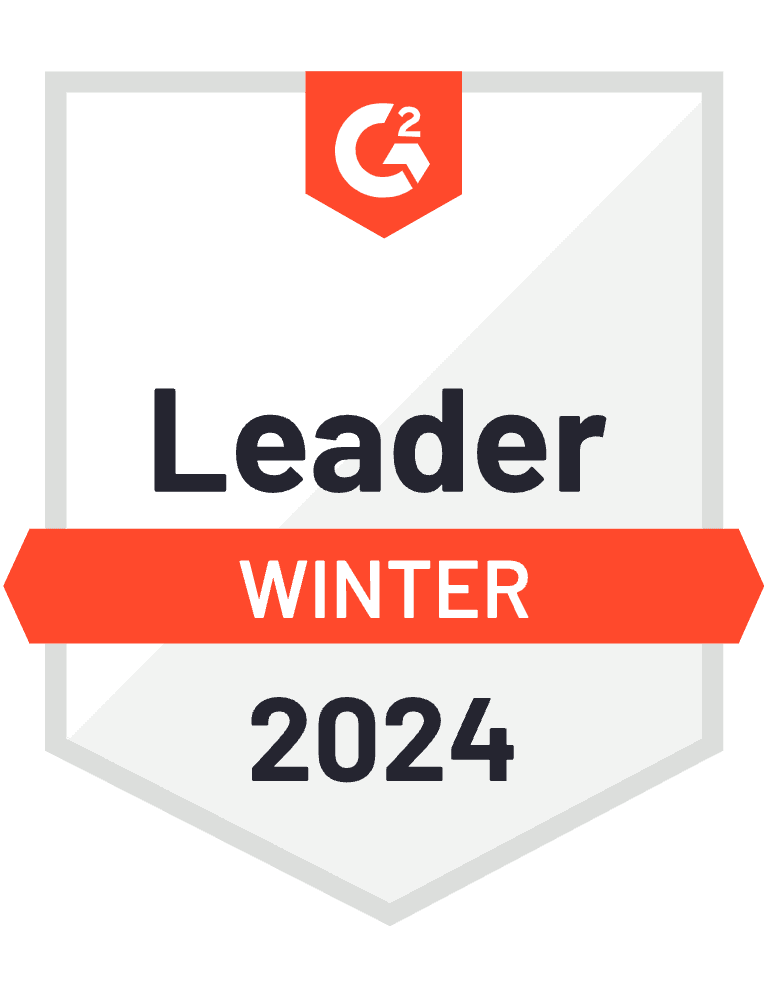



Die Meinung unserer Benutzer
Unterstützt unterschiedliche Plattformen
Microsoft Windows
- Windows 11 (alle Editionen)
- Windows 8+ (alle Editionen)
- Windows 7 SP1 (alle Editionen)
Dateisysteme (Windows)
- NTFS
- Ext2/Ext3/Ext4
-
ReiserFS(3)
-
Linux SWAP
-
HFS+/HFSX
-
FAT16/32/exFAT
Apple macOS
- macOS Sonoma 14
- macOS Ventura 13
- macOS Monterey 12
- macOS Big Sur 11
macOS-Dateisystem
- APFS
- HFS+
- FAT32
- NTFS (inkl. Boot Camp)
Mobilgeräte
- iOS 15 oder höher
- Android 10 oder höher
Benötigen Sie Hilfe?
Häufig gestellte Fragen
Worum geht es bei Imaging-Software für Computer, und warum ist sie wichtig?
Mit Imaging-Software für Computer lässt sich eine genaue Kopie des gesamten Inhalts eines bestimmten Computersystems erstellen. Sie ist ein entscheidendes Werkzeug zur Wiederherstellung im Störfall, zur Systemwartung und beim Durchführen von Updates oder der Migration zu neuen Systemen. Sie ist wichtig, weil sie besonders effizient, unkompliziert und konsistent ist. Sie wird Ihnen bei der Datenwiederherstellung nach Störfällen helfen und dazu beitragen, Ihre Sicherheit zu erhöhen sowie Ihre Daten zu schützen.
Auf welche Funktionen sollte ich achten, wenn ich eine Imaging-Software von Computern auswähle?
Zunächst sollte es eine schnelle, einfache und vollständige Lösung sein, mit der Sie Folgendes erreichen können:
- Die Option, ein automatisches Backup zu terminieren.
- Einfaches Kopieren, Formatieren, Aufteilen und sogar Löschen einer Festplatten-Imaging.
- Möglichkeit zur Neuinstallation des gesamten Systems mit sämtlichen Daten, einzelnen Dateien und Anwendungen. Bereitstellung von Images in wenigen einfachen Schritten.
- Öffnen einer Image-Datei jederzeit, indem Sie ihr einen Laufwerksbuchstaben zuweisen, was den Zugriff auf kopierte Dateien, Ordner und Anwendungen erleichtert.
- Die Möglichkeit, Backups auf verschiedenen Betriebssystemen wie Windows 10, macOS oder Windows 8.1/8/7 zu erstellen – sowohl lokal als auch in der Cloud.
- Nicht zuletzt sollten Sie auch die Möglichkeit haben, Mobiltelefone und Tablets auf Ihren Computern und in der Cloud zu sichern.
Kann die Acronis Imaging-Software ein vollständiges Backup des Images meines gesamten Systems durchführen, einschließlich des Betriebssystems und der Anwendungen?
Ja, mit Acronis True Image können Sie ganz einfach ein Voll-Backup Ihres gesamten Systems durchführen, mitsamt des Betriebssystems und der Anwendungen.
Werden bei einem Backup der System-Image wirklich alle Daten auf meinem Computer erfasst?
Ja, ein vollständiges Backup des Images – auch als Spiegel-Backup bezeichnet – ist ein exaktes Replikat aller Daten auf der Festplatte Ihres Computers. Dazu gehören Ihre Dateien (auch verdeckte), das Betriebssystem, Boot-Informationen, Applikationen sowie die von Ihnen vorgenommenen Präferenzen und Einstellungsänderungen. Anstatt nur einzelne Dateien zu kopieren, die Sie möglicherweise schützen möchten, enthält eine vollständige Backup-Image alles, was Sie zur Wiederherstellung Ihres Systems benötigen.
Wie lange dauert es, ein Backup für mein System-Image zu erstellen?
Während die Datenmenge die Geschwindigkeit der Erstellung einer Spiegelung beeinflussen kann, werden Sie normalerweise mit einem externen Laufwerk und Acronis True Image (vormals Acronis Cyber Protect Home Office) eine erste Laufwerk-Image in unter 90 Minuten erstellen können. Spätere Aktualisierungen an diesem Image durch inkrementelle oder differentielle Backups erfolgen dann typischerweise innerhalb weniger Minuten. Mit Imaging-Software wie Acronis True Image können Sie regelmäßige vollständige Image-Backups planen und so gewährleisten, dass alle neuen Daten oder Änderungen an Ihrem System regelmäßig erfasst werden.
Wie kann ich ein Backup für mein System-Image erstellen?
Mit Acronis True Image (früher Acronis Cyber Protect Home Office) ist das Erstellen einer vollständigen Sicherungs-Image ein Prozess mit zwei Klicks. Nach Sie Acronis True Image eingerichtet haben, wählen Sie Backup erstellen . Ihr gesamtes Computersystem wird standardmäßig die Quelle für das Backup sein, so dass Sie nur noch das Backup-Speicherziel zuweisen müssen, und zwar entweder einen lokalen Speicher (internes Laufwerk, externe Festplatte, Netzlaufwerke und NAS-Geräte) oder einen sicheren Cloud-Speicher. Sobald Sie das Backup-Ziel bestimmt haben, können Sie auf „Backup Starten“ klicken .
Ist Acronis True Image eine Spiegel-Imaging-Software?
Ja! Der Funktionsumfang geht aber über den einer herkömmlichen Imaging-Software noch weit hinaus. Sie können nicht nur ein vollständiges Spiegel-Image Ihres Laufwerks erstellen, sondern mit Acronis True Image (vormals Acronis Cyber Protect Home Office) können Sie außerdem einzelne Dateien, Ordner und Aufteilungen sichern, ein Systemlaufwerk klonen, während es in Betrieb ist (Neustart nicht erforderlich), und Sie können Dateien in der Cloud archivieren, um Platz auf Ihrer Festplatte zu schaffen. Zudem können Sie Ihre Facebook- und Instagram-Daten sowie eine unbegrenzte Anzahl von Mobilgeräten sichern.
Es tut uns leid, aber Ihr Browser wird nicht unterstützt.
Es scheint, dass unsere neue Website mit der derzeitigen Version Ihres Browsers nicht kompatibel ist. Das lässt sich jedoch leicht beheben! Um unsere komplette Website sehen zu können, müssen Sie einfach nur ein Update Ihres Browsers durchführen.